Come eseguire lo stop motion su iPhone
L'animazione in stop motion è una delle forme più uniche di cinema. Catturato uno scatto alla volta mentre gli oggetti fisici nella scena vengono spostati gradualmente tra i fotogrammi, crea un'illusione di movimento un po' stravagante quando la sequenza di immagini viene riprodotta rapidamente.
Il risultato può essere un video piuttosto creativo ma stimolante che è destinato a rimanere impresso nella mente delle persone. Tuttavia, produrlo non è facile.
Ma la buona notizia è che puoi facilmente aggiungere un autentico effetto stop motion a clip registrate in precedenza, riducendo i tempi di produzione. Questo può essere fatto gratuitamente, online, senza la necessità di scaricare costose app o software per iPhone in stop motion.
Ecco come - in tre semplici passaggi.
-
Carica la tua clip
Per iniziare, carica il video che desideri trasformare in un capolavoro in stop motion dal tuo iPhone visitando Stop Motion Maker di Clideo e toccando il grande pulsante "Scegli file" al centro della pagina di benvenuto.
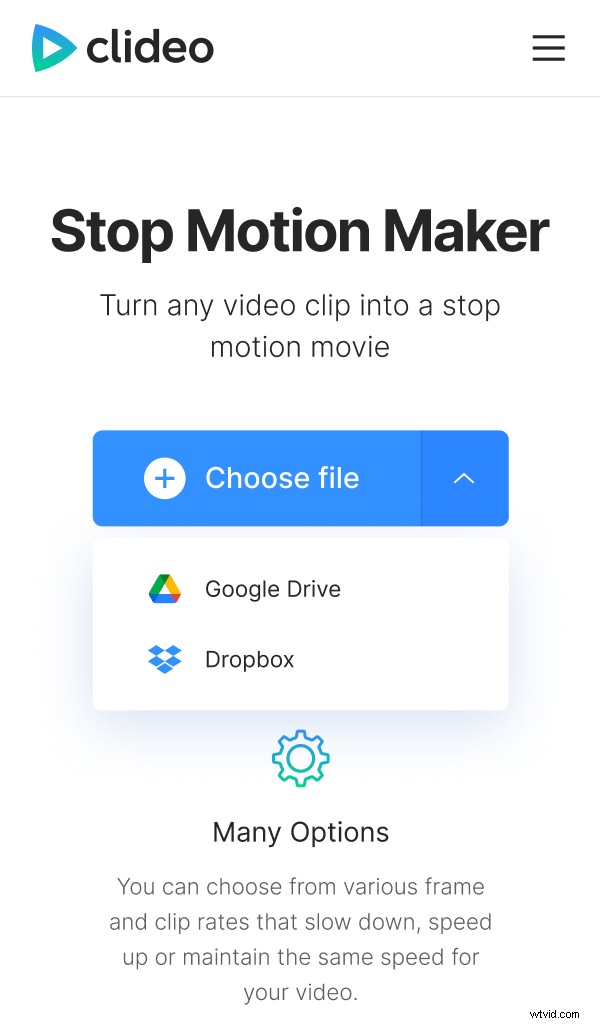
È possibile accedervi tramite un browser Web e da qualsiasi dispositivo con accesso a Internet, come computer Windows e Mac, iPad, iPhone e telefoni Android.
In alternativa, puoi selezionare la freccia giù sul lato destro del pulsante che caricherà un menu a discesa che ti darà la possibilità di selezionare un file direttamente da un account di archiviazione cloud.
Sono supportati la maggior parte dei formati video, inclusi i file AVI, MPG, VOB, WMV, MOV e molti altri.
-
Modifica il file
Una volta completato il caricamento, sarai in grado di regolare le impostazioni di stop motion nello strumento, sul lato destro.
In alto, puoi regolare la velocità di ogni fotogramma da lenta, a media e veloce.
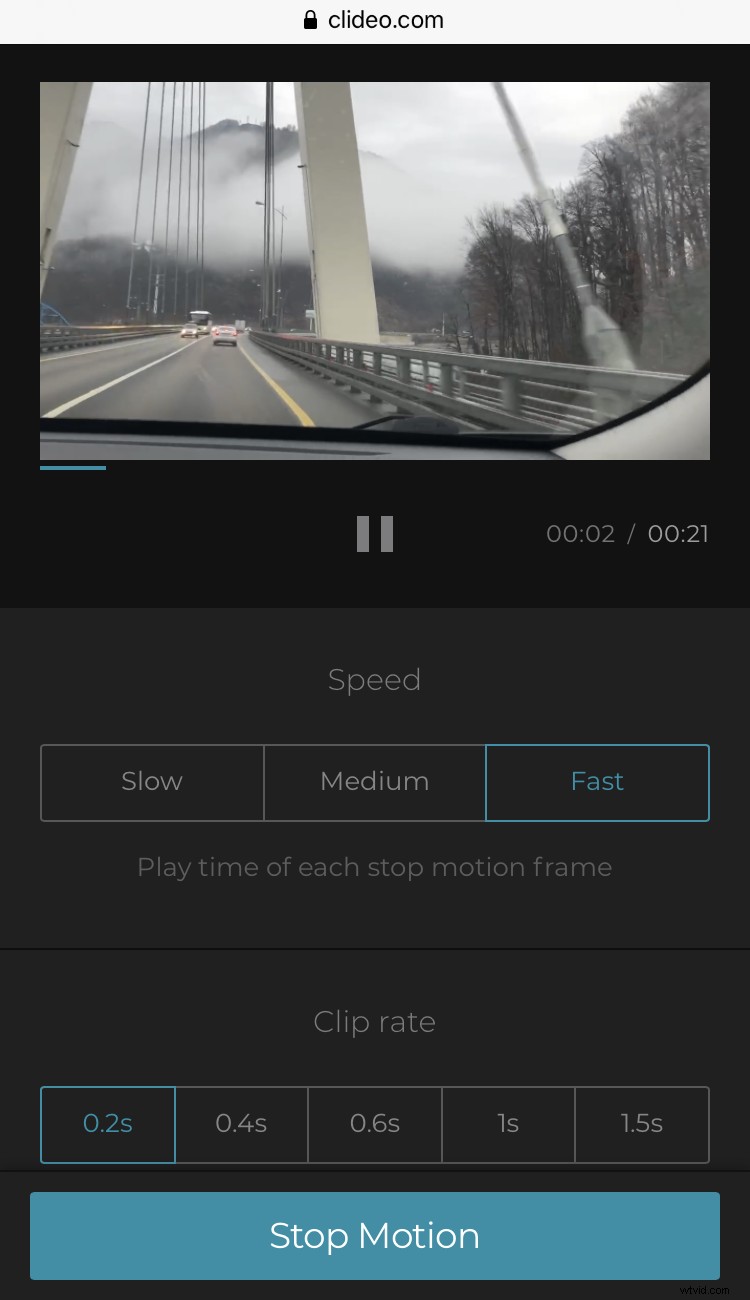
Sotto questa funzione c'è un'opzione "frequenza clip". Questo viene utilizzato per scegliere l'intervallo di tempo desiderato in cui prendere un fotogramma dal video originale e creare l'effetto stop motion. Può essere 0,2, 0,4, 0,6, 0,8, 1 o 1,5 secondi. Tieni presente che incrementi più elevati produrranno un effetto di stop motion più forte.
In basso, troverai una casella di controllo per aggiungere un effetto invertito, se necessario.
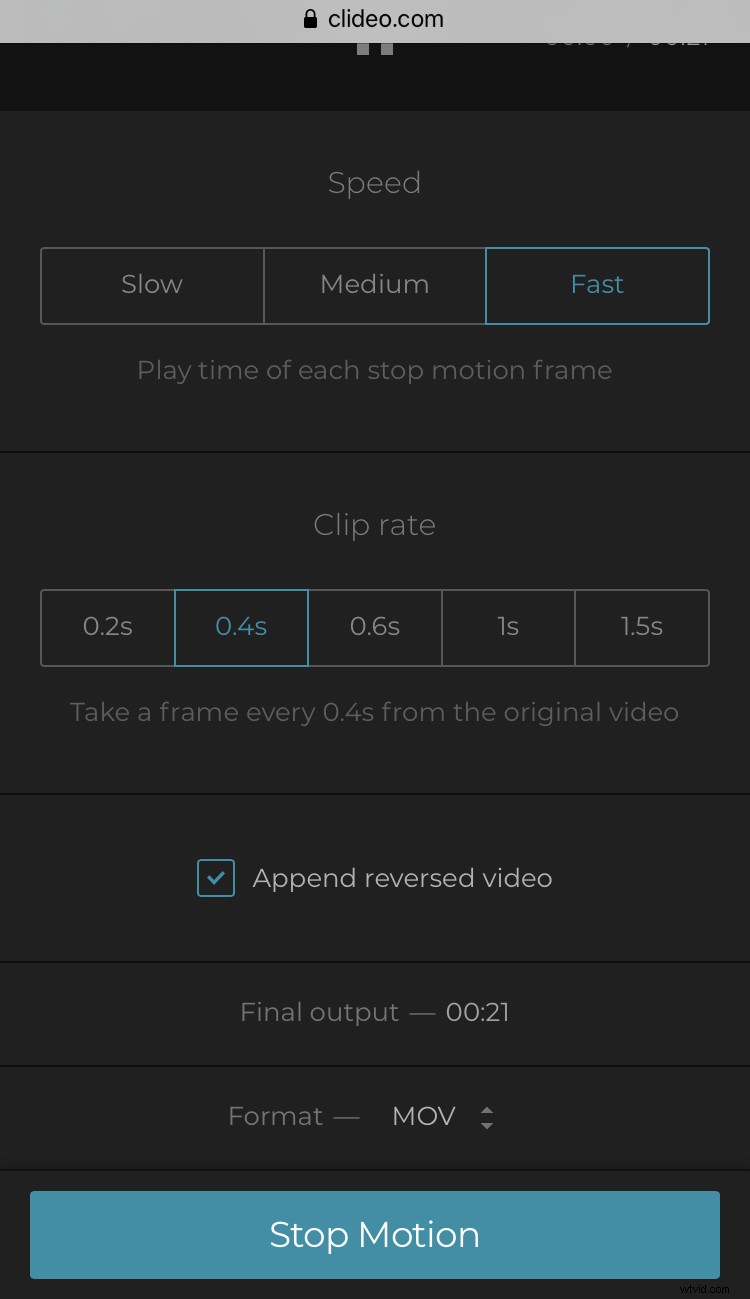
Puoi anche modificare il formato di output video in basso a sinistra. MOV è consigliato per iPhone.
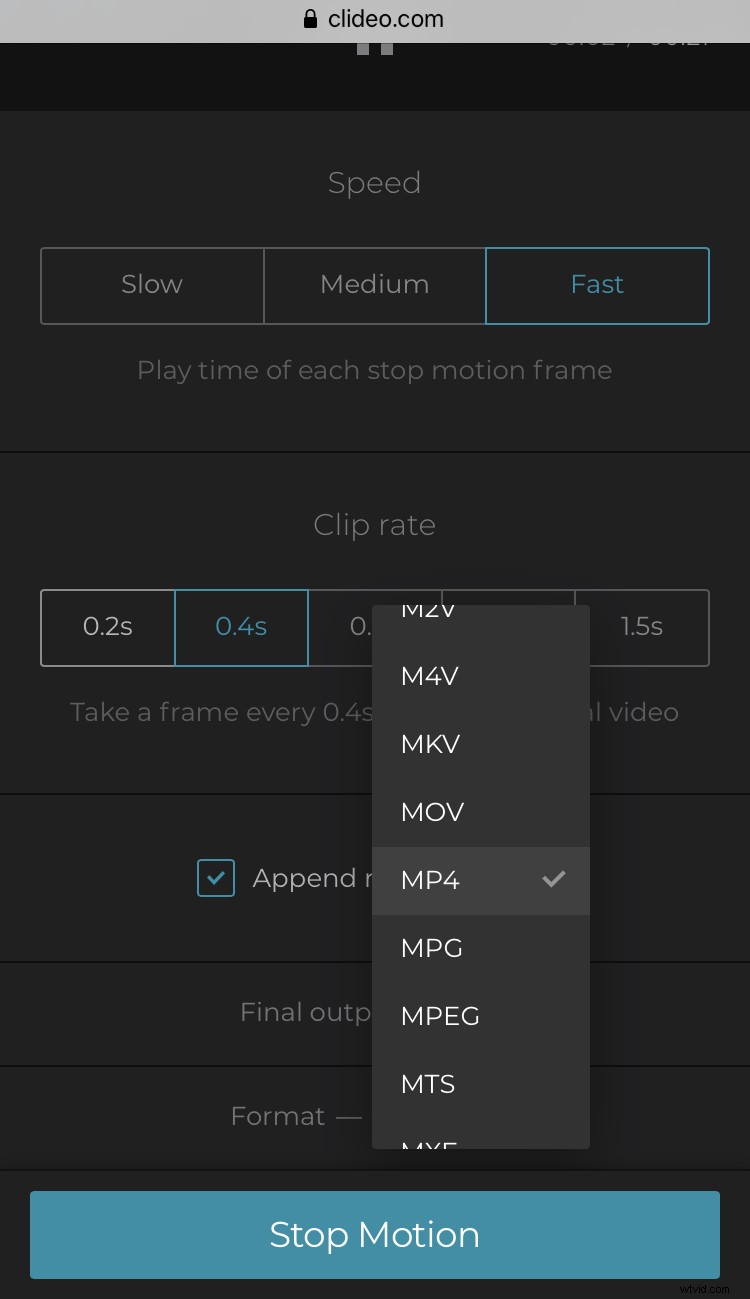
Per preparare il tuo video per il grande momento, premi il pulsante "Stop Motion" in basso a destra e inizierà l'elaborazione, pronto per il download.
-
Salva il video
Ora è possibile visualizzare in anteprima la creazione finale in stop motion.
Tocca il pulsante di riproduzione nel pannello di anteprima del video e, se sei soddisfatto del risultato, fai clic sul pulsante "Download" e salva di nuovo sul tuo dispositivo. Ancora una volta, puoi salvare su un account di archiviazione cloud, se lo desideri.
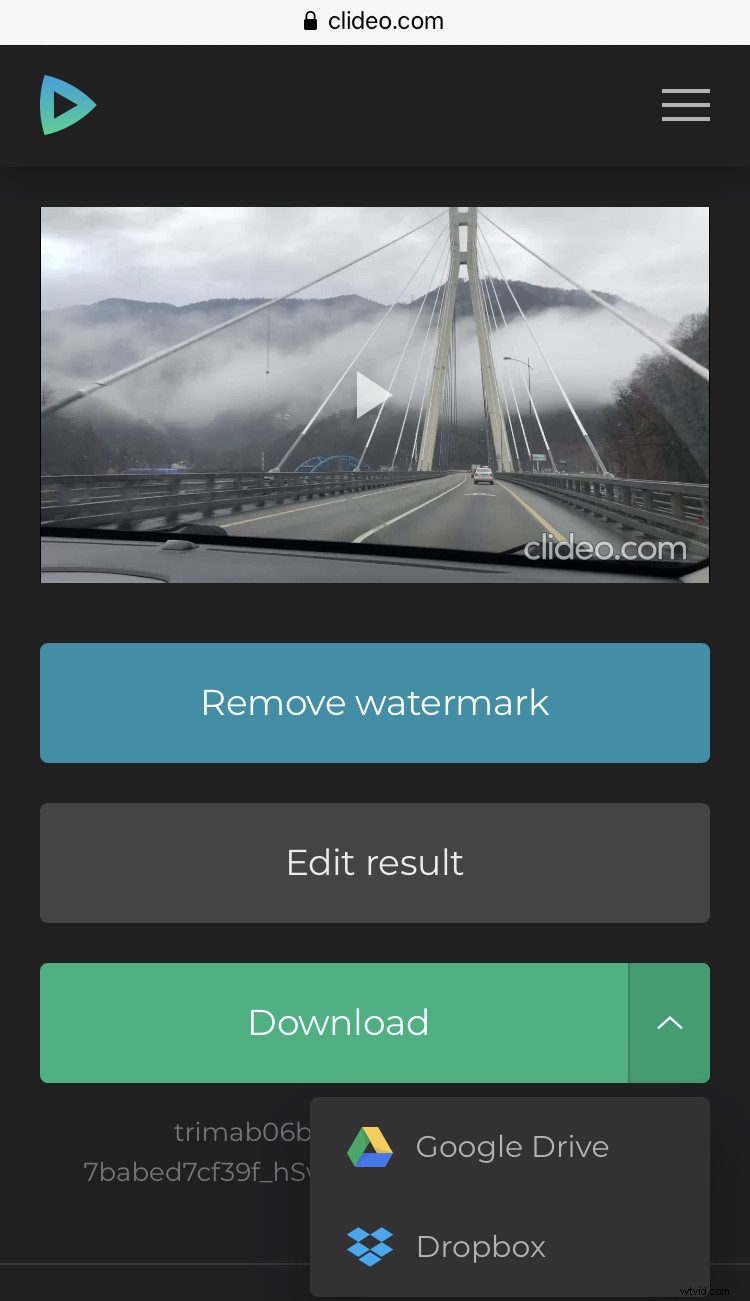
Ecco come realizzare un video in stop motion su iPhone, in modo rapido e semplice. Dai un'occhiata agli altri strumenti di editing online di Clideo per espandere il tuo orizzonte creativo di creazione di filmati.
